Genom att lägga till versionskontroll till Docker-bilder med taggar kan utvecklare enkelt identifiera och hänvisa till olika versioner av sina bilder, undvika konflikter när de arbetar med flera bilder eller samarbetar med andra utvecklare och rulla tillbaka till tidigare versioner av Docker-bilder.
Denna uppskrivning kommer att förklara proceduren för att lägga till versionskontroll till bilden med hjälp av Docker-taggar.
Hur lägger man till versionskontroll till bilder med Docker-taggar?
För att lägga till versionskontroll till bilder med Docker-taggar, kolla in de angivna stegen:
- Välj en viss Docker-bild
- Lägg till versionskontroll till bilder med hjälp av ' docker-tagg
/ : - Verifiera den taggade bilden.
Steg 1: Välj önskad dockningsbild
Visa först alla tillgängliga Docker-bilder via kommandot nedan och välj en viss Docker-bild för att lägga till versionskontroll:
docker-bilder
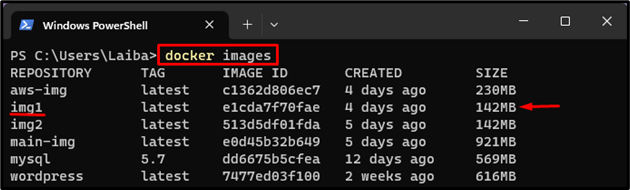
Ovanstående utdata har visat alla Docker-bilder och vi har valt 'img1'-bilden.
Steg 2: Lägg till versionskontroll till Docker Image
För att lägga till versionskontroll till Docker-bilden, använd ' docker-tagg
docker tag img1 laibayounas / img1:v1.0

Steg 3: Verifiering
Verifiera nu om versionskontrollen har lagts till i den valda bilden eller inte genom att lista alla Docker-bilder:
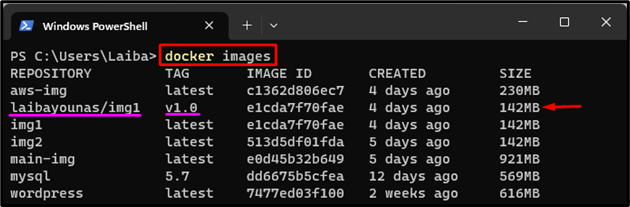
Det kan ses att vi framgångsrikt har taggat Docker-bilden, dvs. laibyounas/img1 ' med versionsnumret ' v1.0 ”.
Bonustips: Skjut taggad bild till Docker Hub
Tryck slutligen den taggade bilden till Docker Hub genom det medföljande kommandot:
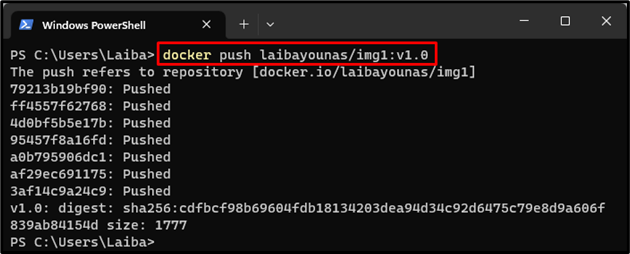
När du gör det har Docker-bilden skjutits till Docker Hub som kan ses i skärmdumpen nedan:
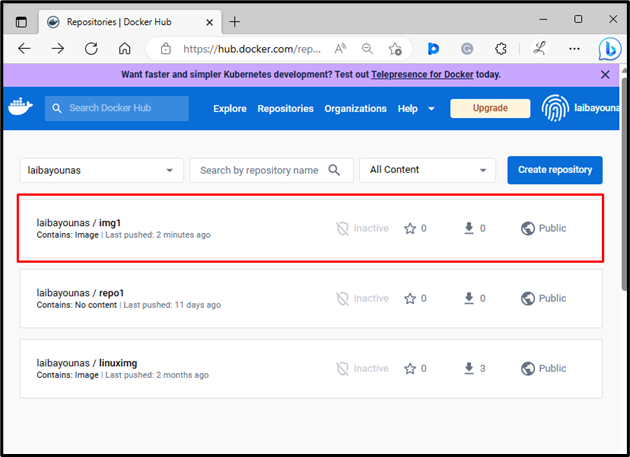
Vi har framgångsrikt lagt till versionskontrollen till en Docker-bild med taggen och skickat den taggade bilden till Docker Hub.
Slutsats
För att lägga till versionskontroll till bilder med Docker-taggar, välj först en önskad Docker-bild. Kör sedan ' docker-tagg